Грешка Прекъснато изтегляне в Chrome какво да правя
ПредишнаНякои от потребителите на браузъра Google Chrome се сблъскват с проблема, когато се опитват да изтеглят каквото и да е разширение или тема от уеб магазина на Chrome, получават съобщение за грешка „грешка при изтеглянето е прекъснато“, докато файловете от други източници се разтърсват без проблеми . В тази статия ще обясня как възниква тази грешка и също така ще обясня как да поправя грешката Прекъснато изтегляне в Google Chrome.
Грешка Прекъснато изтегляне
Съдържание
- 1 Как възниква грешката Прекъснато изтегляне
- 2 Възникна грешка Chrome Прекъснато изтегляне, какво да правя
- 3 Съвет 1. Решаваме проблема с hosts файла
- 4 Съвет 2. Възстановете папката Downloads
- 5 Съвет 3. Влезте в Chrome с акаунт в Google
- 6 Съвет 4. Използвайте режим инкогнито
- 7 Съвет 5. Изтеглете програмата отделно
- 8 Заключение
Как възниква грешката Прекъснато изтегляне
Ако използвате браузъра Chrome, когато влезете в Опции – Допълнителни инструменти – Разширения – Още разширения и изберете ново разширение на Tampermonkey за изтегляне, ще получите грешка със съобщение „Грешка при прекъснато изтегляне“.
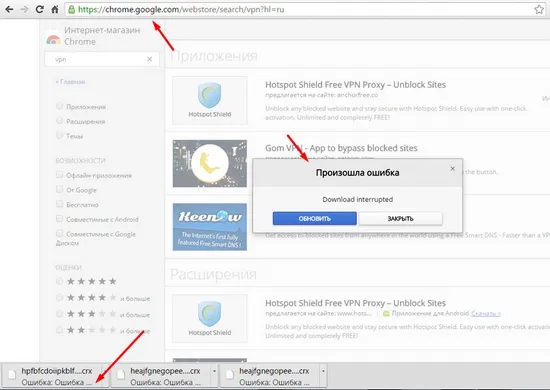
Грешката Прекъснато изтегляне възниква при изтегляне на разширения
Възникна грешка Прекъснато изтегляне на Chrome какво да правя
По-долу ще опиша набор от доказани начини за борба с този проблем, но преди да ги изброя, ще дам тривиален съвет за всеки случай:
- рестартирайте компютъра си;
- актуализирайте своя Chrome до най-новата версия, според експерти това може да реши много проблеми с този браузър.
Ако това не помогне, опитайте следните методи.
Съвет 1. Решаваме проблема с файла hosts
Може да изглежда странно за някого, но вдисфункцията на браузъра може да не е по вина на самия браузър, а на системния файл hosts, намиращ се на:
Изтриваме редове от Hosts
Основното е, че благодарение на този ред на домейна clients2.google.com принудително се присвоява локален (а не глобален) IP на компютъра, което предотвратява правилната работа на браузъра Chrome. Промените, които направихме, ще ви позволят да коригирате грешката Прекъснато изтегляне, какво да направите след това, ако първият метод не помогне.
Съвет 2. Възстановете папката Downloads
Възможно е случайно да сте изтрили или променили папката за изтегляния, която се намира по подразбиране в c:Документи и настройки Името на вашия профил Моите документи Изтегляния. За да коригирате това, създайте директория за изтегляния в този път.
Съвет 3. Влезте в Chrome с акаунт в Google
За да коригирате грешката Прекъснато изтегляне, опитайте да влезете в Chrome през Настройки - Вход. Има (малък) шанс Google да не позволи на неоторизиран потребител да инсталира разширението.
Ако все още нямате акаунт в Google, създайте си такъв.
Съвет 4. Използвайте режим инкогнито
Докато сте в Chrome, натиснете Ctrl+Shift+N и в този режим отидете на страницата на магазина на Chrome, където можете да опитате да изтеглите желаното разширение.
Съвет 5. Изтеглете програмата отделно
Изтегляме приложението за разширение за изтегляне на Chrome
В допълнение към горното бих посъветвал да анализирате компютъра за наличие на злонамерени програми с помощта на добър антивирус (например Dr.Web Cureit!), а също и да анализирате системния регистър с помощта на помощни програми (SSleaner и др.).
Заключение
Какво да направите, ако възникне грешка при прекъснато изтегляне в Google Chrome?Обикновено описаният проблем е причинен от променен хост файл, много потребители са били подпомогнати чрез изтриване на реда clients2.google.com в този файл. Ако този метод не ви помогна, опитайте да използвате режима „инкогнито“ или изтеглете необходимото разширение отделно, като използвате метода, описан в съвет № 5. Обикновено това е достатъчно, за да инсталирате програмата, от която се нуждаете.
СледващаПрочетете също:
- Грешка DRIVER IRQL NOT LESS OR EQUAL на Windows 10 какво да правя
- Защо бенката расте и сърби, какво да правите при белене, какво означава това
- Защо медът играе какво да правя и как да използвам
- Кървене с хемороиди, какво да правя, лечение
- Чревни колики при новородено, какво да правите у дома, отколкото да лекувате